在使用Windows操作系统时,手写板是一个方便的输入工具,但有时也会因为误触或不必要的手写需求而造成不便。以下是一份详细的指南,帮助您轻松关闭Windows手写板,告别误触困扰。
方法一:通过系统设置关闭手写板
打开设置菜单:点击开始菜单,然后点击“设置”按钮。
进入设备选项:在设置面板中,找到并点击“设备”选项。
访问手写笔设置:在设备设置中,点击左侧列表中的“笔和Windows Ink”。
禁用手写功能:在手写笔设置中,找到并取消勾选“在手写面板上用手指书写”选项。
方法二:通过注册表编辑器关闭手写板
运行注册表编辑器:按下Win + R键,输入regedit并按下Enter键。
定位到特定注册表项:在注册表编辑器中,导航至HKEY_LOCAL_MACHINE\SOFTWARE\Policies\Microsoft。
创建新项:右键单击Microsoft注册表项,选择“新建” -> “项”,并将新项重命名为WindowsINKWorkSpace。
创建Dword值:在右侧窗口中,右键单击空白区域,选择“新建” -> “Dword(32位)值”。
设置值名称:将新创建的Dword值命名为AllowWindowsInkWorkspace。
修改数值数据:双击AllowWindowsInkWorkspace值,将数值数据修改为0。
保存并重启:点击“确定”保存更改,并重启设备以使更改生效。
方法三:使用快捷键关闭手写板
某些笔记本电脑支持通过快捷键来关闭手写板。通常,这些快捷键是Fn键与一个功能键(如F1至F12)的组合。具体快捷键组合可能因不同型号的笔记本电脑而异,您可以在笔记本电脑的说明书或官方网站上查找相关信息。
方法四:使用第三方软件
如果您找不到或无法使用上述方法,可以考虑使用第三方软件来管理Windows手写板。一些软件提供了额外的选项和设置,可以帮助您更好地控制手写板的功能。
总结
通过上述方法,您可以轻松关闭Windows手写板,避免误触和不便。根据您的具体需求和设备类型,选择最合适的方法来解决问题。如果您在使用过程中遇到任何困难,可以查阅相关设备的说明书或在线寻求帮助。